Wie man eine Facebook-Story erstellt

Facebook-Geschichten machen viel Spaß. Hier erfahren Sie, wie Sie eine Story auf Ihrem Android-Gerät und Computer erstellen können.

Auch wenn Sie einige Bilder gerne mit Familie und Freunden teilen, gibt es immer bestimmte Dinge, die Sie privat halten möchten. Wenn Sie beispielsweise nicht möchten, dass jemand die Bilder von der Poolparty am Freitagabend sieht, sollten Sie diese auf jeden Fall ausblenden.
Es ist möglich, Dateien wie Dokumente, Videos und Bilder auszublenden, ohne Ihr Telefon rooten zu müssen. Alles, was Sie brauchen, ist eine Drittanbieter-App und Abschiedsdateien.
Eine App, mit der Sie Ihre Dateien unabhängig von Ihrem Telefontyp ausblenden können, heißt Rechner – Fototresor – Fotos und Videos ausblenden .
Es ist eine kostenlose App, die nicht nur Ihre Dateien versteckt, sondern auch als echter Taschenrechner funktioniert. Sie können versuchen, alle möglichen Probleme zu lösen, und der Rechner wird Ihnen immer die richtige Antwort geben.
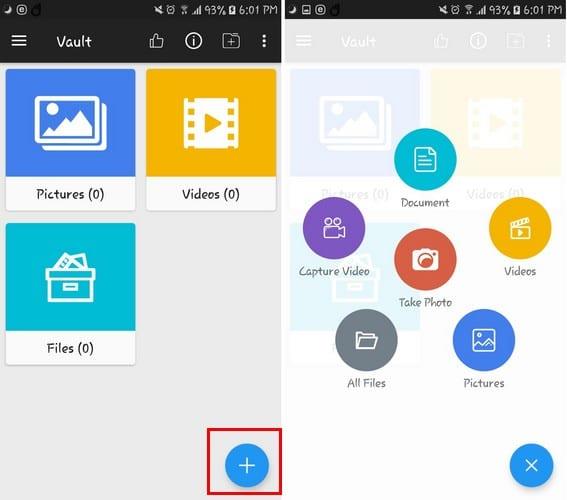
Sobald Sie der App die erforderlichen Berechtigungen erteilen, werden Sie zur Hauptseite der App weitergeleitet, auf der Sie die Ordner sehen, in denen Sie bereits eingerichtete Bilder, Videos und Dokumente ausblenden können. Wenn Sie weitere Ordner erstellen möchten, tippen Sie auf das Ordnersymbol mit dem Pluszeichen in der Mitte.
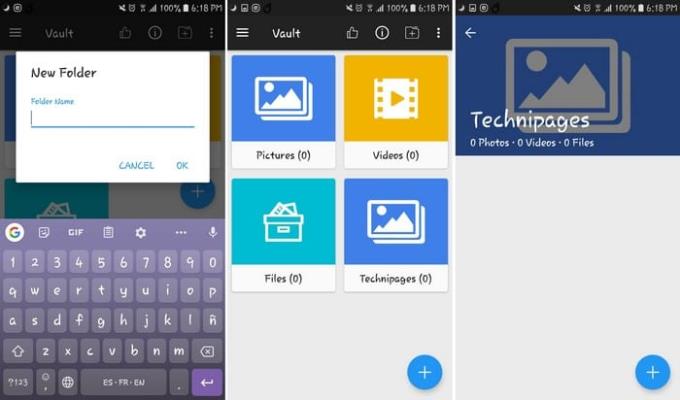
Um eine Datei zu einem dieser Ordner hinzuzufügen. Tippen Sie auf das Pluszeichen und wählen Sie Ihre Datei aus. Sobald die Datei hinzugefügt wurde, können Sie das Bild sicher aus der Galerie Ihres Geräts löschen, um zu verhindern, dass es von der falschen Person gesehen wird.
Auch wenn Sie das Bild aus der Galerie-App löschen, wird es immer noch in der Rechner-App angezeigt (ich habe es selbst getestet).
Mit der App können Sie auch geheime Notizen erstellen . Tippen Sie auf die Linien und wählen Sie die Notizoption. Um Ihre neue Notiz zu erstellen, tippen Sie auf das Pluszeichen, fügen Sie eine Kachel und den Inhalt hinzu.
Um Ihre Notiz zu speichern, tippen Sie oben auf das Häkchen. Sie sollten jetzt Ihre neue Notiz mit den anderen Beispielnotizen sehen.
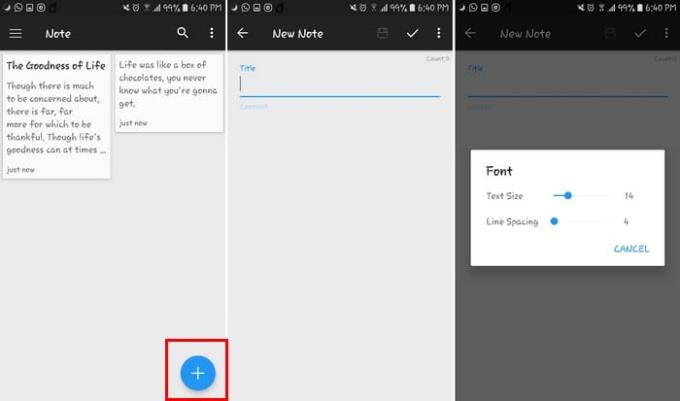
Die App verfügt über einen Papierkorb, für den Fall, dass Sie einmal versehentlich etwas löschen, haben Sie jederzeit die Möglichkeit, es wiederherzustellen. Wenn es Dateien gibt, die Sie nicht löschen möchten, aber unbefugten Zugriff vermeiden möchten, können Sie sie trotzdem sperren.
Tippen Sie auf die drei Zeilen und tippen Sie auf App Lock. Sie können Apps von Drittanbietern oder System-Apps sperren.
Gehen Sie zu den Einstellungen der App und wählen Sie die Option für die geheime Kamera aus, um Bilder von Videos aufzunehmen, die in Ihren geheimen Tresor gelangen. Stellen Sie sicher, dass Sie die Zurück-Taste drücken, um sie in Ihrem versteckten Ordner zu speichern.
Es gibt eine Premium-Version. Sie können zusätzliche Funktionen wie Fake Password verwenden. Die App zeigt Ihnen je nach Passwort, das Sie eingeben, Inhalte an.
Wenn Sie das echte Passwort eingeben, sehen Sie die Dateien, die Sie wirklich gespeichert haben. Durch die Eingabe des gefälschten Passworts fälschen Sie Inhalte. Mit Premium können Sie auch Screenshots verhindern und die App Einbrecher-Selfies machen lassen.
Das Gute an der Verwendung einer Drittanbieter-App ist, dass Sie Dateien unabhängig von der verwendeten Android-Version ausblenden können. Es spielt auch keine Rolle, welches Telefon Sie verwenden. Welche Dateien werden Sie mit dieser App verstecken? Lass es mich in den Kommentaren unten wissen.
Facebook-Geschichten machen viel Spaß. Hier erfahren Sie, wie Sie eine Story auf Ihrem Android-Gerät und Computer erstellen können.
Erfahren Sie, wie Sie nervige automatisch abspielende Videos in Google Chrome und Mozilla Firefox mit diesem Tutorial deaktivieren.
Lösen Sie ein Problem, bei dem das Samsung Galaxy Tab S8 auf einem schwarzen Bildschirm feststeckt und sich nicht einschalten lässt.
Möchten Sie E-Mail-Konten auf Ihrem Fire-Tablet hinzufügen oder entfernen? Unser umfassender Leitfaden führt Sie Schritt für Schritt durch den Prozess und macht es schnell und einfach, Ihre E-Mail-Konten auf Ihrem Lieblingsgerät zu verwalten. Verpassen Sie nicht dieses unverzichtbare Tutorial!
Ein Tutorial, das zwei Lösungen zeigt, wie Sie dauerhaft verhindern können, dass Apps beim Start auf Ihrem Android-Gerät gestartet werden.
Dieses Tutorial zeigt Ihnen, wie Sie eine SMS von einem Android-Gerät mit der Google Nachrichten-App weiterleiten.
Haben Sie ein Amazon Fire und möchten Google Chrome darauf installieren? Erfahren Sie, wie Sie Google Chrome über eine APK-Datei auf Kindle-Geräten installieren können.
So aktivieren oder deaktivieren Sie die Rechtschreibprüfung in Android OS.
Erfahren Sie verschiedene Methoden, um Apps auf dem Amazon Fire Tablet herunterzuladen und zu installieren, indem Sie diesem mühelosen und schrittweisen Leitfaden folgen!
Als Samsung seine neue Reihe von Flaggschiff-Tablets vorstellte, gab es viel Aufregung. Das Galaxy Tab S9 und S9+ bieten nicht nur die erwarteten Upgrade







